Excel offre molte funzioni e formuleche abbassa il livello di complessità dei problemi della vita quotidiana. Contare i giorni lavorativi (giorni lavorativi) manualmente sarebbe un lavoro noioso da superare, ma Excel 2010 offre un'eccellente funzione che ti permetterà di scoprire prontamente i giorni lavorativi specificati. Ciò che fa è escludere automaticamente le festività, i fine settimana, ecc. Specificati e produce il risultato esatto nel formato data.
Per iniziare, avvia il foglio di calcolo di Excel 2010 e inizia a creare una tabella con campi; Giorni lavorativi e festivi, abbiamo anche creato due etichette vale a dire; Oggi e dopo i giorni lavorativi.

Ora dobbiamo scoprire i giorni lavorativiesclusivamente, dopo aver aggiunto il numero di giorni ed escludendo festività e fine settimana. Lo scopriremo con l'aiuto di una funzione WORKDAY.INTL. La sintassi della funzione è;
= WORKDAY.INTL (data_iniziale, giorni, [fine settimana], [vacanze])
Il primo argomento è data d'inizio, che si riferisce alla data da cui si desidera iniziare il calcolo. Il secondo è giorni, riferendosi al numero di giorni per i quali lo farestipiace contare. Durante la compilazione del terzo argomento, Excel fornirà automaticamente un elenco di opzioni. Mostrando le diverse opzioni del fine settimana e se vuoi includere alcune festività extra puoi farlo compilando l'ultimo argomento che è vacanze.
Come puoi vedere dallo screenshot qui sopra, abbiamo già incluso festività e giorni lavorativi. Ora dobbiamo menzionare la data odierna, per questo puoi usare la funzione today () o premere Ctrl +; (punto e virgola) per inserire rapidamente la data di oggi.
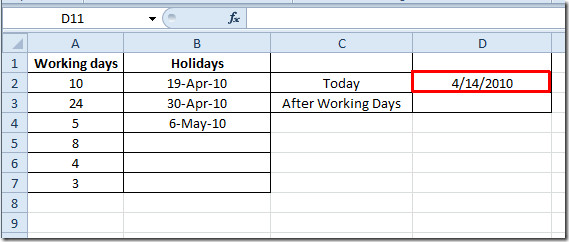
Ora iniziamo a scrivere la funzione come;
= WORKDAY.INTL (D2, A2,1, B2: B4)
Per i fine settimana ti mostrerà l'elenco, basta inserire il rispettivo numero per inserire i fine settimana.
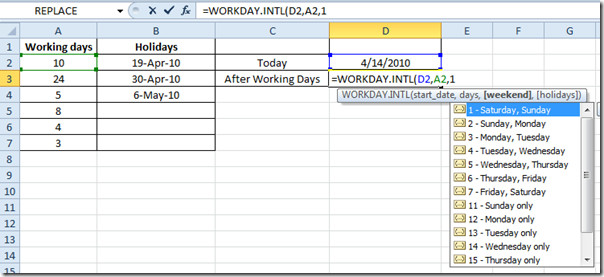
Nell'argomento funzione D2 è la posizione della cella con la data odierna, A2 è la posizione della cella in cui risiede il giorno lavorativo specificato. 1 nell'argomento della funzione è l'opzione weekend selezionata dall'elenco e B2: B4 è un intervallo di vacanze.
Produrrà il risultato come un numero, il che non ha alcun senso.
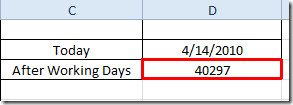
Per risolverlo, vai alla scheda Home e dal gruppo Numero, scegli il desiderato Data formato.
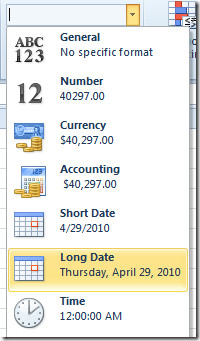
Al clic, si otterrà il risultato in dataformato. In realtà la funzione calcola la data di lavoro futura, considerando l'intervallo di giorni che è 10 e escludendo i fine settimana e i giorni festivi. Per rendere più semplice questa funzione calcolerebbe la data esatta per determinati giorni lavorativi.
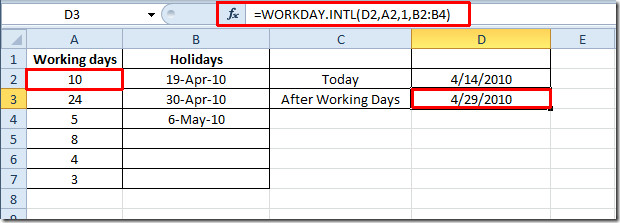
Se desideri scoprire tutte le date dei giorni lavorativi (lavorativi), cambia la data delle festività e data odierna valori dell'argomento con riferimento assoluto (inserire il simbolo del dollaro)
= WORKDAY.INTL ($ D $ 2, A2,1,$ B $ 2: $ B $ 4)
Ora basta trascinare il segno più alla fine della colonna per applicarlo sopra. Verifica l'ultima data valutata per verificare l'intero elenco.
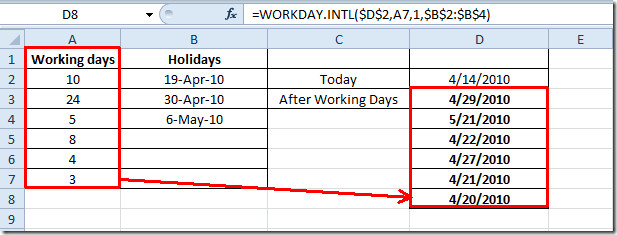
Puoi anche consultare il nostro precedentemente recensitoFunzioni di Excel; GRANDE, SOFFITTO, CLASSIFICA, TEMPO, INDIRIZZO, FATTO (fattoriale), MAX, MIN, MAXA, MINA ed ESATTO, Funzioni logiche, INFO, SUMSQ, DOLLAR, SUMPRODUCT, SUMIF, COUNTIF, VLOOKUP, HLOOKUP, PMT e LEN.













Commenti